Rails 5.1 Consulting und Schulung vom Autor:
www.wintermeyer-consulting.de/rails/
5.6. Die Views
Jetzt starten wir den Rails-Webserver:
MacBook:history xyz$ rails server
=> Booting WEBrick
=> Rails 3.2.3 application starting in development on http://0.0.0.0:3000
=> Call with -d to detach
=> Ctrl-C to shutdown server
[2012-05-08 19:26:14] INFO WEBrick 1.3.1
[2012-05-08 19:26:14] INFO ruby 1.9.3 (2012-04-20) [x86_64-darwin11.3.0]
[2012-05-08 19:26:14] INFO WEBrick::HTTPServer#start: pid=43118 port=3000Anmerkung
Falls Sie jetzt eine Warnung Ihrer eingebauten Firewall bekommen,
zeigt dies, dass Sie Kapitel 3, Erste Schritte mit
Rails nicht
durchgearbeitet haben. ;-)
Jetzt ein kleiner Trommelwirbel … Spannung … den Webbrowser starten
und die URL 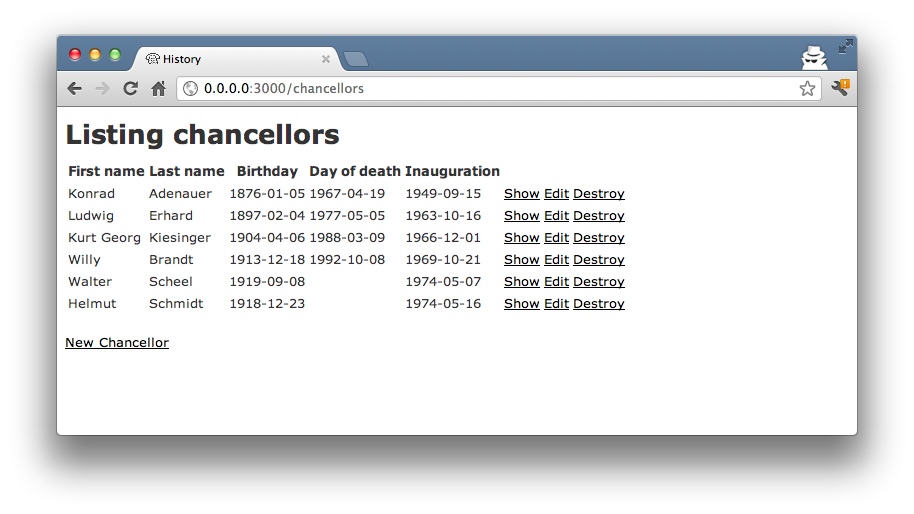
http://0.0.0.0:3000/chancellors
aufrufen. Sie sehen die Liste der Bundeskanzler als einfache
Webseite.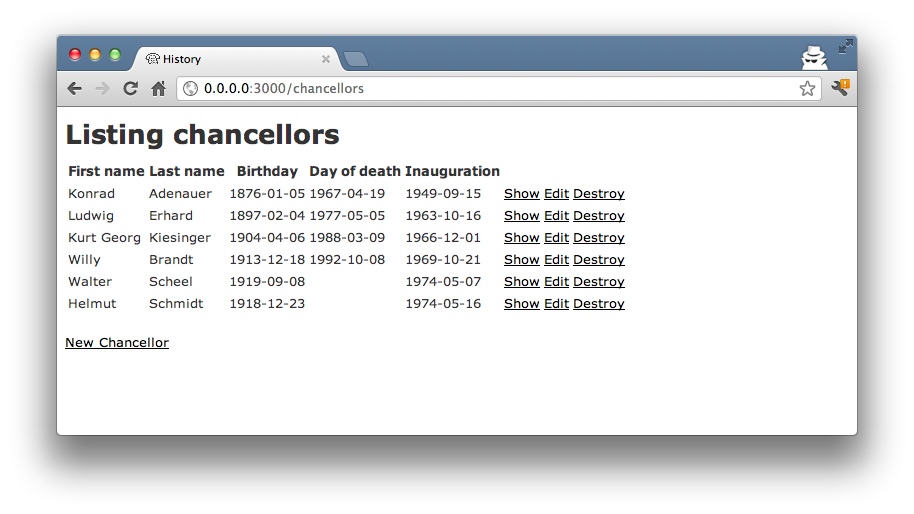
Wenn Sie jetzt auf den Link „New Chancellor“ klicken, dann bekommen
Sie ein Eingabeformular für einen neuen Datensatz angezeigt: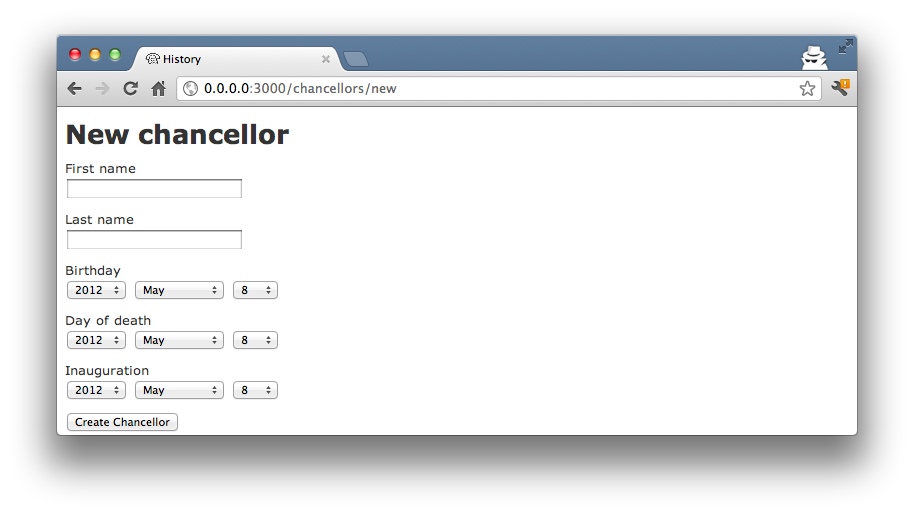
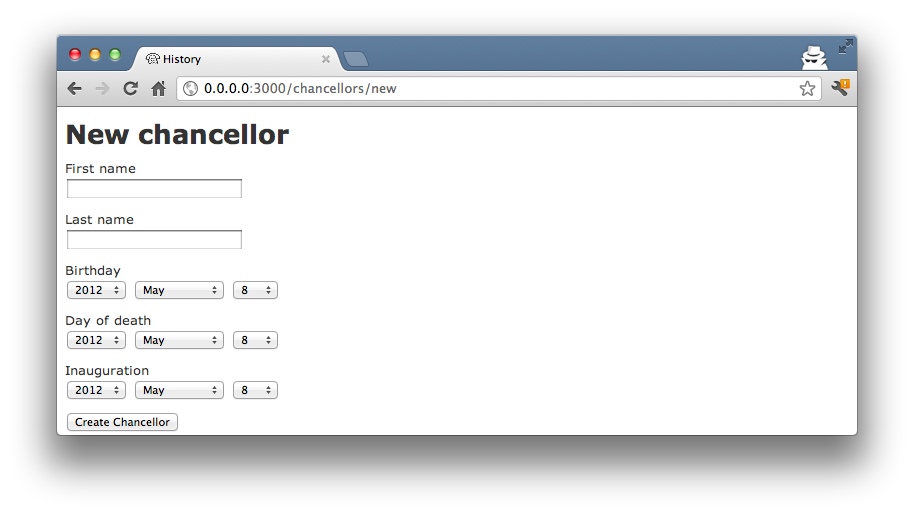
Gehen Sie mit dem Back-Button Ihres Browsers wieder zurück und
klicken Sie auf den „Show“-Link in der Zeile von Konrad Adenauer. Sie
sehen daraufhin folgende Seite: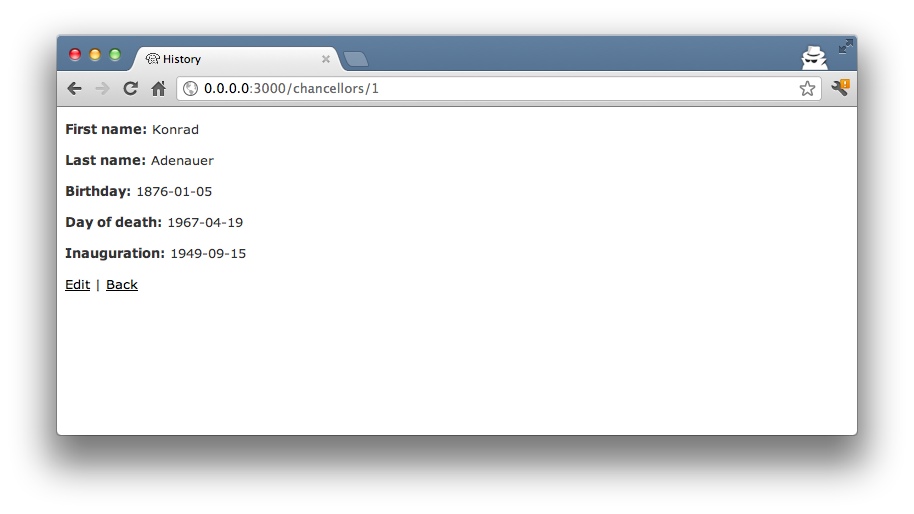
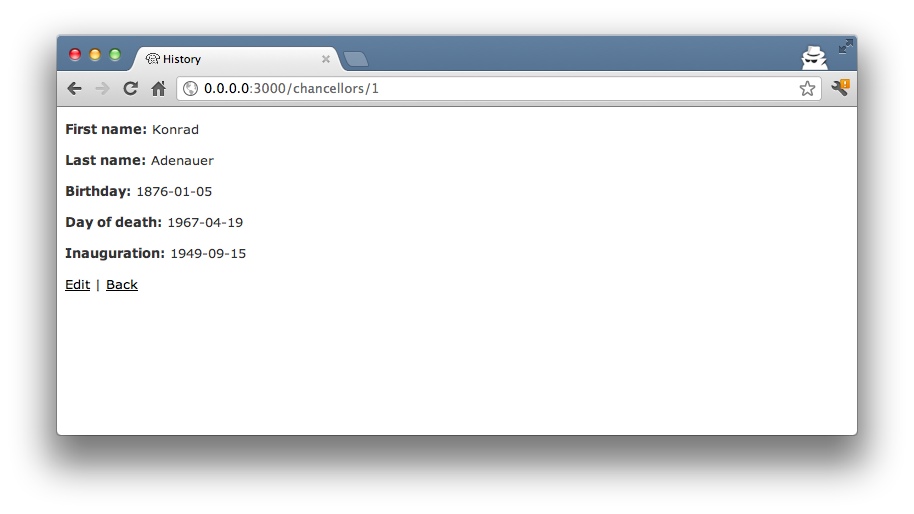
Wenn Sie jetzt auf „Edit“ klicken, bekommen Sie die Editieransicht
zu diesem Datensatz: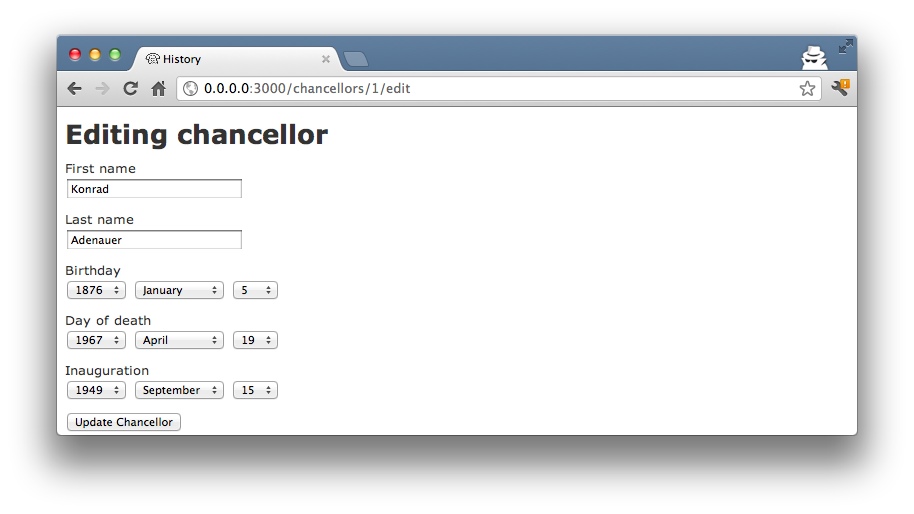
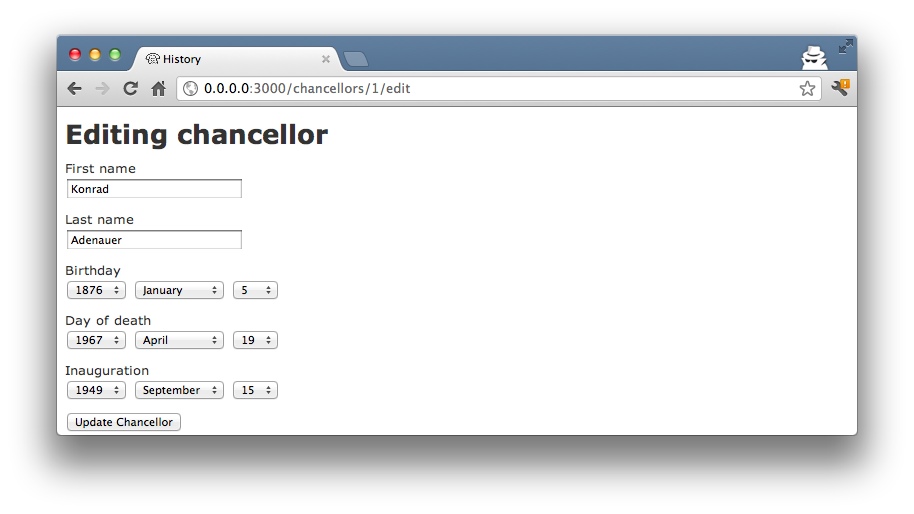
Und wenn Sie auf der Index-Seite auf „Destroy“ klicken, können Sie
nach einer Bestätigungsabfrage einen Datensatz löschen. Ist das cool?! Sie
haben innerhalb von nicht mal 10 Minuten eine Web-Applikation geschrieben,
mit der Sie Datensätze anlegen (create),
auflisten und anschauen (read/retrieve), bearbeiten (update) und löschen (delete/destroy)
können (CRUD). Das ist der Zauber von Scaffolding.
Wo liegen die Views?
Sie werden es sich schon denken können, aber schauen wir uns
trotzdem das Verzeichnis
app/views/chancellors
an:MacBook:history xyz$ ls app/views/chancellors
_form.html.erb
edit.html.erb
index.html.erb
new.html.erb
show.html.erb
MacBook:history xyz$Für
index, edit,
new und show liegen
dort die entsprechenden Views. Da new und
edit beide ein Formular zum Bearbeiten der
Daten benötigen, wird dieses im Sinne von DRY (Don't Repeat
Yourself) im Partial
_form.html.erb abgelegt (siehe „Partials“) und in new.html.erb und
edit.html.erb mit einem <%= render 'form'
%> eingebunden.Öffnen wir einmal die Datei
app/views/chancellors/index.html.erb:<h1>Listing chancellors</h1>
<table>
<tr>
<th>First name</th>
<th>Last name</th>
<th>Birthday</th>
<th>Day of death</th>
<th>Inauguration</th>
<th></th>
<th></th>
<th></th>
</tr>
<% @chancellors.each do |chancellor| %>
<tr>
<td><%= chancellor.first_name %></td>
<td><%= chancellor.last_name %></td>
<td><%= chancellor.birthday %></td>
<td><%= chancellor.day_of_death %></td>
<td><%= chancellor.inauguration %></td>
<td><%= link_to 'Show', chancellor %></td>
<td><%= link_to 'Edit', edit_chancellor_path(chancellor) %></td>
<td><%= link_to 'Destroy', chancellor, confirm: 'Are you sure?', method: :delete %></td>
</tr>
<% end %>
</table>
<br />
<%= link_to 'New Chancellor', new_chancellor_path %>
Als mittlerweiler alter ERB-Hase werden Sie keine Probleme haben,
den Code zu lesen und zu verstehen. Falls doch, empfehle ich noch mal
einen schnellen Blick in „Programmieren in einer erb-Datei“.
link_to
In den vom Scaffold Generator generierten Views sind Sie zum
ersten Mal auf den Helper
link_to gestoßen. Damit werden
<a href ...> Verlinkungen erzeugt. Man kann natürlich
auch einen Link von Hand mit <a href="..."> im erb
eintragen, aber für Verlinkungen innerhalb eines Rails-Projektes ist
link_to praktischer, weil man die Namen der Routen als Ziel
benutzen kann. Der Code wird damit deutlich lesbarer. In obigen Beispiel
gibt es folgende Routen:MacBook:history xyz$ rake routes
chancellors GET /chancellors(.:format) chancellors#index
POST /chancellors(.:format) chancellors#create
new_chancellor GET /chancellors/new(.:format) chancellors#new
edit_chancellor GET /chancellors/:id/edit(.:format) chancellors#edit
chancellor GET /chancellors/:id(.:format) chancellors#show
PUT /chancellors/:id(.:format) chancellors#update
DELETE /chancellors/:id(.:format) chancellors#destroy
MacBook:history xyz$Der erste Teil dieser Route ist der Name der Route. Bei einem new
Aufruf ist das
new_chancellor. Ein Link auf
new_chancellor sieht im erb-Code so aus (das können Sie am
Ende der Datei app/views/chancellors/index.html.erb
einsehen):<%= link_to 'New Chancellor', new_chancellor_path %>
Im HTML-Code der generierten Seite (
http://0.0.0.0:3000/chancellors)
sehen Sie das Ergebnis:<a href="/chancellors/new">New Chancellor</a>
Mit
link_to können Sie auch auf Resourcen innerhalb
einer RESTful Resource verlinken. Auch dafür finden Sie in
app/views/chancellors/index.html.erb Beispiele. In
der Tabelle wird zu jedem chancellor ein
show, ein edit und ein destroy
link gerendert:<% @chancellors.each do |chancellor| %>
<tr>
<td><%= chancellor.first_name %></td>
<td><%= chancellor.last_name %></td>
<td><%= chancellor.birthday %></td>
<td><%= chancellor.day_of_death %></td>
<td><%= chancellor.inauguration %></td>
<td><%= link_to 'Show', chancellor %></td>
<td><%= link_to 'Edit', edit_chancellor_path(chancellor) %></td>
<td><%= link_to 'Destroy', chancellor, confirm: 'Are you sure?', method: :delete %></td>
</tr>
<% end %>Rails bestimmt anhand der Resource und der gewählten Route
automatisch die benötigte URL und das benötigte HTTP-Verb (sprich, ob es
sich um ein POST, GET, PUT oder DELETE) handelt. Beim Index- und
Show-Aufruf müssen Sie auf den Unterschied zwischen Plural und Singular
achten.
link_to 'Show', chancellor verlinkt auf einen
einzelnen Datensatz und link_to 'Show', chancellors_path
verlinkt auf die Index-Ansicht.Ob der Name der Route mit oder ohne den Zusatz
_path
in link_to verwendet wird, hängt davon ab, ob Rails sich
anhand der restlichen Informationen die Route "denken" kann. Wird nur
ein Objekt (in unserem Beispiel die Variable
chancellor) angegeben, dann geht Rails automatisch
davon aus, dass es sich um eine show-Route handelt.Beispiele:
link_to 'Show', Chancellor.first | Link zum ersten Chancellor-Eintrag. |
link_to 'New Chancellor',
new_chancellor_path | Link zum Webinterface, in dem ein neuer Eintrag erstellt werden kann. |
link_to 'Edit',
edit_chancellor_path(Chancellor.first) | Link zum Formular, in dem der erste Chancellor-Eintrag editiert werden kann. |
link_to 'Destroy', Chancellor.first, method:
:delete | Link zum Löschen des ersten Chancellor-Eintrages. |
form_for
Im vom
new und edit View benutzten
Partial app/views/chancellors/_form.html.erb finden
Sie folgenden Code für das Chancellor-Formular:<%= form_for(@chancellor) do |f| %>
<% if @chancellor.errors.any? %>
<div id="error_explanation">
<h2><%= pluralize(@chancellor.errors.count, "error") %> prohibited this chancellor from being saved:</h2>
<ul>
<% @chancellor.errors.full_messages.each do |msg| %>
<li><%= msg %></li>
<% end %>
</ul>
</div>
<% end %>
<div class="field">
<%= f.label :first_name %><br />
<%= f.text_field :first_name %>
</div>
<div class="field">
<%= f.label :last_name %><br />
<%= f.text_field :last_name %>
</div>
<div class="field">
<%= f.label :birthday %><br />
<%= f.date_select :birthday %>
</div>
<div class="field">
<%= f.label :day_of_death %><br />
<%= f.date_select :day_of_death %>
</div>
<div class="field">
<%= f.label :inauguration %><br />
<%= f.date_select :inauguration %>
</div>
<div class="actions">
<%= f.submit %>
</div>
<% end %>
Der Helper
form_for kümmert sich in einem Block für
Sie um die Erstellung des HTML-Formulars, mit dem der User die Daten für
den Datensatz eingeben oder verändern kann. Wenn Sie hier ein
<div class="field">-Element löschen, dann kann dies
nicht mehr zur Eingabe im Web-Interface benutzt werden. Ich gehe an
dieser Stelle nicht auf alle möglichen Form-Feld-Varianten ein. Die
häufig benötigten werde ich bei späteren Beispielen benutzen und (falls
sie nicht selbsterklärend sind) erklären.Anmerkung
Einen Überblick zu allen Form-Helpers finden Sie unter
http://guides.rubyonrails.org/form_helpers.html.Bei der Verwendung von Validierungen im Model werden auftretende
Validierungsfehler im folgenden Code am Kopf des Formulars
angezeigt:
<% if @chancellor.errors.any? %>
<div id="error_explanation">
<h2><%= pluralize(@chancellor.errors.count, "error") %> prohibited this chancellor from being saved:</h2>
<ul>
<% @chancellor.errors.full_messages.each do |msg| %>
<li><%= msg %></li>
<% end %>
</ul>
</div>
<% end %>Ein solcher Fehler würde dann vom Controller bemerkt und per
Flash-Message wie folgt auf der Webseite angezeigt.
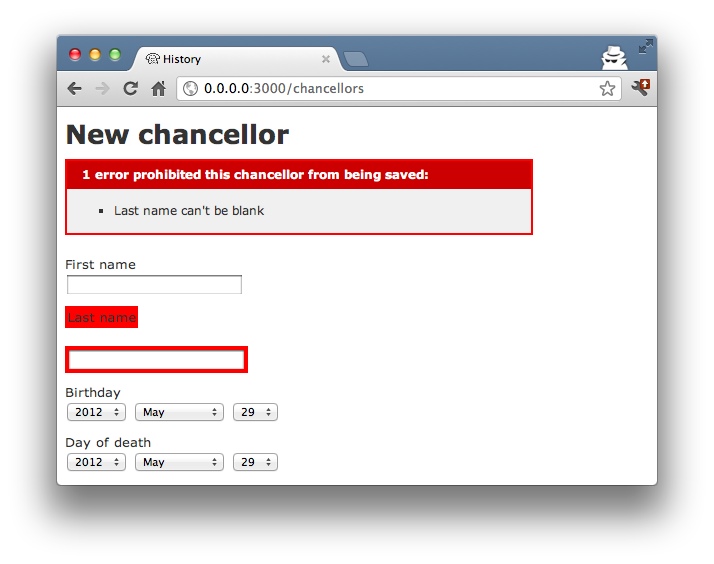
Zugriff per XML oder JSON
Rails' Scaffolding generiert per Default nicht nur den Zugriff per
HTML für „menschliche“ Benutzer, sondern auch direkt noch eine
Schnittstelle für Automaten. Damit lassen sich die gleichen Methoden
index, show,
new, create,
update und destroy
aufrufen. Eben nur in einem für eine Maschine einfacheren Format.
Beispielhaft besprechen wir hier die
index-Action, mit der alle Daten auf einmal
ausgelesen werden. Über die gleiche Idee können aber auch Daten gelöscht
(destroy) oder geändert
(update) werden.Aktuell populäre Formate sind XML (siehe http://de.wikipedia.org/wiki/Extensible_Markup_Language)
und JSON (siehe http://de.wikipedia.org/wiki/JavaScript_Object_Notation).
Wenn Sie keinen maschinellen Zugriff auf Daten benötigen, können
Sie diese Beispiele überspringen. Sie sollten dann aber auch
sicherheitshalber alle Zeilen mit
format.xml bzw.
format.json in den respond_to-Blöcken in Ihren
Controllern löschen. Ansonsten haben Sie eine Schnittstelle zu den
Daten, die Sie vielleicht irgendwann mal vergessen und die eine
potenzielle Sicherheitslücke darstellen.JSON als Default
Ganz am Anfang von
app/controllers/chancellors_controller.rb finden
Sie den Eintrag für die
index-Action:class ChancellorsController < ApplicationController
# GET /chancellors
# GET /chancellors.json
def index
@chancellors = Chancellor.all
respond_to do |format|
format.html # index.html.erb
format.json { render json: @chancellors }
end
end
[...]Der Code ist übersichtlich. In der Instanz-Variable
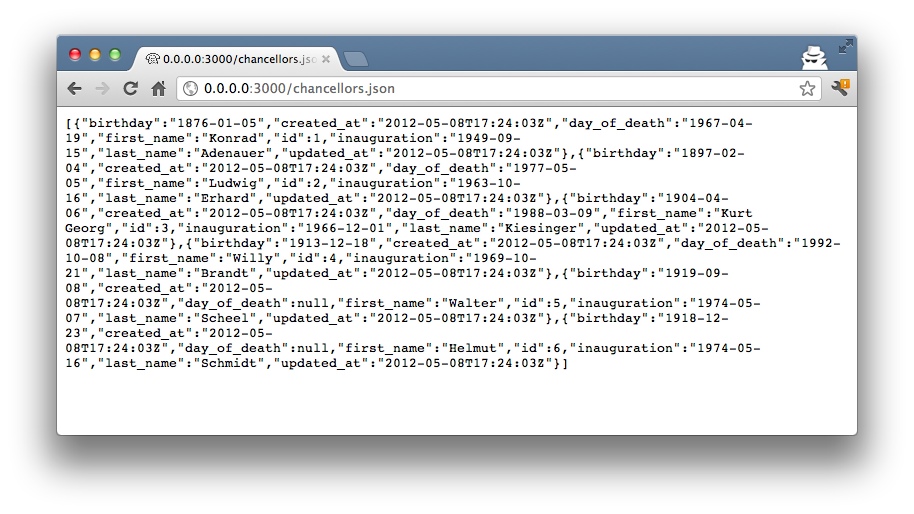
@chancellors werden alle Bundeskanzler
abgespeichert. Danach wird irgendetwas mit einem Format gemacht. Hmmm
… da steht was von json. Probieren wir mal Folgendes aus:
Bitte starten Sie mit rails server wieder den
Rails-Server und gehen Sie mit Ihrem Webbrowser auf die URL http://0.0.0.0:3000/chancellors.json.
Heureka! Sie bekommen folgende Ansicht: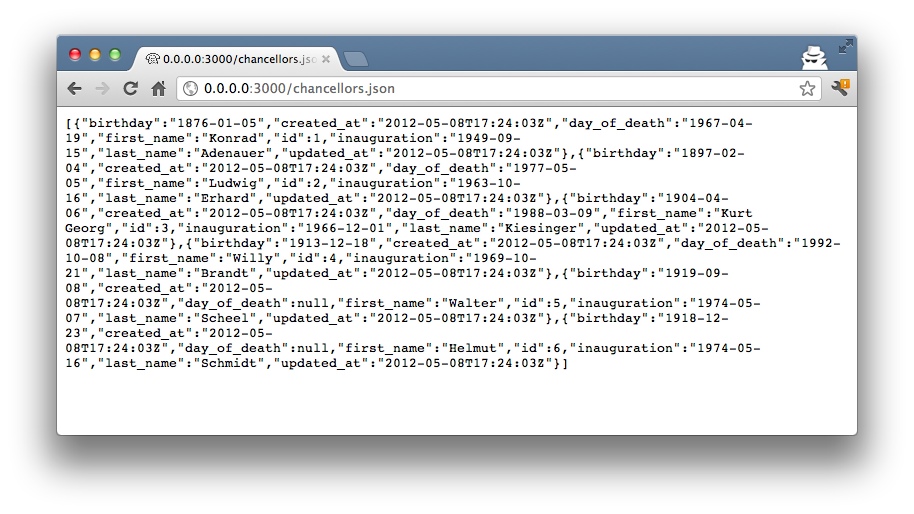
Die URL
http://0.0.0.0:3000/chancellors.json
gibt uns alle Kanzler im JSON-Format aus. In Rails 3.0 war hier der
Default noch XML. Ob XML oder JSON ist aber eigentlich auch egal. Die
coolen JavaScript-Programmierer haben halt lieber JSON und da ja heute
an jeder Ecke ein AJAX-Element eingebaut wird, lag der Schritt nahe,
den Default von XML auf JSON zu ändern.Wenn Sie keine JSON-Ausgabe wünschen, müssen Sie diese Zeile in
der
app/controllers/chancellors_controller.rb
löschen.JSON und XML zusammen
Wenn Sie in einer Rails-Applikation einmal eine JSON- und eine
XML-Schnittstelle benötigen, so müssen Sie im Controller einfach nur
beide Varianten im
respond_to-Block angeben. Hier ein
Beispiel mit der
app/controllers/chancellors_controller.rb in der
index-Action:class ChancellorsController < ApplicationController
# GET /chancellors
# GET /chancellors.json
def index
@chancellors = Chancellor.all
respond_to do |format|
format.html # index.html.erb
format.json { render json: @chancellors }
format.xml { render xml: @chancellors }
end
end
[...]